
Indhold
Vi bruger vores telefoner til alting i disse dage, og en funktion folk bruger ofte tager et screenshot. I denne vejledning viser vi dig hvordan du tager et skærmbillede på Galaxy Note 9. Der er faktisk flere måder at fange, hvad der er på skærmen, selv med S-Pen, og du vil gerne vide hvordan.
Et screenshot fanger uanset hvad der er på skærmen. Derefter kan du gemme, redigere eller dele det screenshot, som du vil.
Læs: Bedste Galaxy Note 9 Cases
Selvom du ved, hvordan du tager et screenshot på Galaxy Note 9, kan du måske ikke kende de andre måder. Ligesom at fange skærmen med din håndflade eller den nifty S-Pen stylus. Plus, mange brugere ved ikke om alle de pæne ting, du kan gøre, når du tager en screengrab.
Nogen der kommer fra iPhone eller dem, der har brugt andre Android-smartphones, vil føle sig hjemme. Det skyldes, at en hurtig og simpel knapkombination straks vil fange det, der er på skærmen. Og hvis dette er din første Galaxy-opgradering i et stykke tid, skal du kende den nye metode nu, da der ikke er nogen fysisk hjemme-knap.
Sådan tager du et skærmbillede på Galaxy Note 9 (den almindelige måde)
Hvis du vil tage et skærmbillede af noget vigtigt i en e-mail eller gem et billede, så er det sådan. Alle ejere skal gøre ertryk og hold beggestrøm ogvolumen ned knapper på samme tid. Tryk, hold og slip. Det er bare en måde at gøre det dog.

Dybest set, du skubber hurtigt og holder begge knapper nede på samme tid, i cirka et sekund eller så, så slip derefter. Du vil se og høre screenshot capture processen. Det er så simpelt. Din note 9 har lige gemt, hvad der er på skærmen, og du kan øjeblikkeligt få adgang til billedet fra galleri- eller meddelelseslinjen.
Tag et skærmbillede med en Palm Swipe
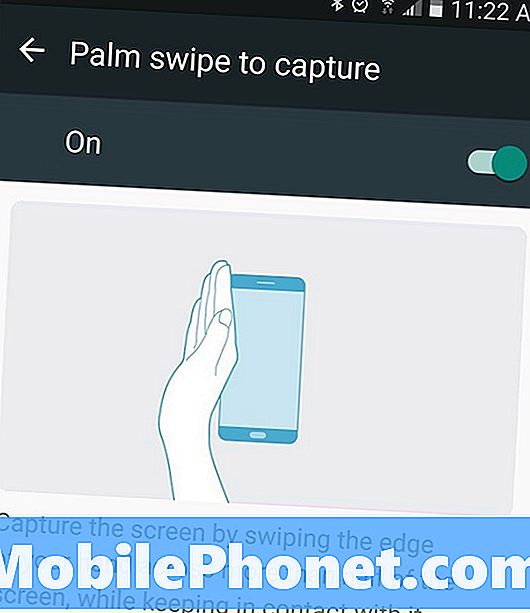
Denne næste vej er noget du sikkert har gjort ved et uheld. Du kan tage et screenshot bare ved at skubbe din hånd over skærmen på din telefon. Åbn, hvad du vil fange, og hold derefter kanten af din hånd (håndled og kanten af din håndflade og pinky finger) på skærmen. Derefter glider du kun kanten af din hånd over hele skærmen fra venstre til højre. Dette er Palm Swipe screenshot gestus på Samsung telefoner.
Det virker i begge retninger og kan tage et par forsøg, før du mestrer teknikken. Når du har fundet ud af det, kan du hurtigt skrue for at tage et screenshot og derefter dele eller gemme det som ønsket. Igen er knappen combo lettere for mig, men gestus er hurtigere og fungerer uden at hente din telefon.
Sådan tager du et skærmbillede med S-Pen på Galaxy Note 9
Hvis du er en stor fan af S-Pen eller bruger den ofte, kan du lige så godt tage screenshots med det også. Når du trækker S-Pen, skal du trykke på "Skærmskriv" fra popup-vinduet til "luftkommandoer" for øjeblikkeligt at fange et skærmbillede. Plus, du kan også redigere eller tegne på optagelsen med din pen straks også. Perfekt til at tage notater, cirkulere noget i et billede og meget mere.

Træk S-penne ud, vælg Skærmskriv, vente på, at telefonen fanger dit skærmbillede, og du er helt indstillet. Du kan ændre farverne, pennestørrelsen og andre tilpasningsmuligheder, mens du redigerer billedet. Gem derefter, beskær eller del dit nye skærmbillede.
Smart Capture on Galaxy Note 9 (Scrolling Screenshot)
Og endelig vil vi forklare endnu en ting, som er Smart Capture. Når du er aktiveret, får du flere oplysninger nederst på skærmen, når du har taget et skærmbillede. Sådan tager du et "scrolling screenshot". Dybest set kan du nemt tage flere skærmbilleder af en hel hjemmeside, e-mail, sms-samtale og meget mere. Tillader dig at opfange et langt billede i stedet for tre eller fire.

Tag et skærmbillede med knappekombinationen, håndpelsryp eller S-Pen, så ser du noget, der ligner vores billede ovenfor.
Hit "Capture more", og Galaxy Note 9 vil fortsætte med at tage screenshots, indtil du stopper. Scrolling for dig og tager den ene efter den anden. Dette er en flot funktion, men popup-mulighederne (og knappen for at fange flere) er noget langsomt. Som følge heraf afbryder jeg det og tager bare regelmæssige skærmbilleder. For at deaktivere dette hoved i Indstillinger> Avancerede indstillinger> og deaktiver "Smart Capture" for at slukke for det.
Alt andet du behøver at vide
Skærmbilleder gemmes straks til dit billedgalleri under "screenshots" for nem adgang. Derudover kan du finde et eksempel på skærmbilledet i meddelelseslinjen for hurtigt at dele, redigere eller slette det.
Også, hvis du tilfældigvis bemærker, at du tager skærmbilleder ved et uheld, er det sandsynligvis Palm-swipe-metoden. Sådan slukkes det. Gå tilIndstillinger> Enhed> Avancerede funktioner> Palm-strejf for at fange> og skifte til / fra-knappen.
Nu skal du bare bruge knappen combo eller S-Pen, når du skal tage et screenshot. Mens du er her, overveje at få nogle officielle Samsung tilbehør fra vores slideshow nedenfor.
15 Bedste officielle Galaxy Note 9 Tilbehør

















